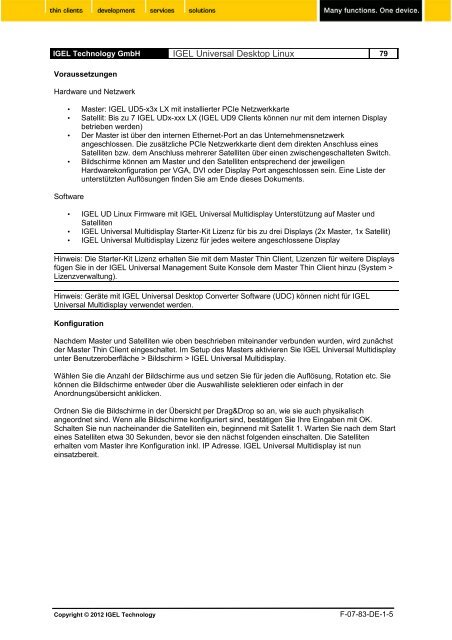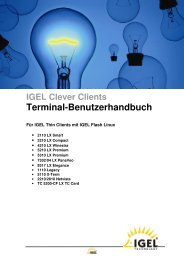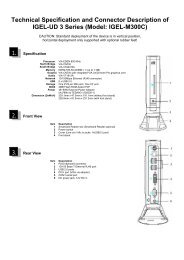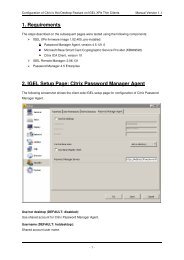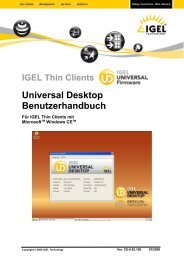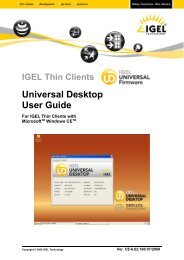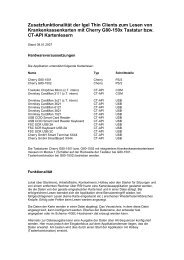IGEL Technology Universal Desktop Linux v4 Benutzerhandbuch
IGEL Technology Universal Desktop Linux v4 Benutzerhandbuch
IGEL Technology Universal Desktop Linux v4 Benutzerhandbuch
Sie wollen auch ein ePaper? Erhöhen Sie die Reichweite Ihrer Titel.
YUMPU macht aus Druck-PDFs automatisch weboptimierte ePaper, die Google liebt.
<strong>IGEL</strong> <strong>Technology</strong> GmbH <strong>IGEL</strong> <strong>Universal</strong> <strong>Desktop</strong> <strong>Linux</strong> 79<br />
Voraussetzungen<br />
Hardware und Netzwerk<br />
• Master: <strong>IGEL</strong> UD5-x3x LX mit installierter PCIe Netzwerkkarte<br />
• Satellit: Bis zu 7 <strong>IGEL</strong> UDx-xxx LX (<strong>IGEL</strong> UD9 Clients können nur mit dem internen Display<br />
betrieben werden)<br />
• Der Master ist über den internen Ethernet-Port an das Unternehmensnetzwerk<br />
angeschlossen. Die zusätzliche PCIe Netzwerkkarte dient dem direkten Anschluss eines<br />
Satelliten bzw. dem Anschluss mehrerer Satelliten über einen zwischengeschalteten Switch.<br />
• Bildschirme können am Master und den Satelliten entsprechend der jeweiligen<br />
Hardwarekonfiguration per VGA, DVI oder Display Port angeschlossen sein. Eine Liste der<br />
unterstützten Auflösungen finden Sie am Ende dieses Dokuments.<br />
Software<br />
• <strong>IGEL</strong> UD <strong>Linux</strong> Firmware mit <strong>IGEL</strong> <strong>Universal</strong> Multidisplay Unterstützung auf Master und<br />
Satelliten<br />
• <strong>IGEL</strong> <strong>Universal</strong> Multidisplay Starter-Kit Lizenz für bis zu drei Displays (2x Master, 1x Satellit)<br />
• <strong>IGEL</strong> <strong>Universal</strong> Multidisplay Lizenz für jedes weitere angeschlossene Display<br />
Hinweis: Die Starter-Kit Lizenz erhalten Sie mit dem Master Thin Client, Lizenzen für weitere Displays<br />
fügen Sie in der <strong>IGEL</strong> <strong>Universal</strong> Management Suite Konsole dem Master Thin Client hinzu (System ><br />
Lizenzverwaltung).<br />
Hinweis: Geräte mit <strong>IGEL</strong> <strong>Universal</strong> <strong>Desktop</strong> Converter Software (UDC) können nicht für <strong>IGEL</strong><br />
<strong>Universal</strong> Multidisplay verwendet werden.<br />
Konfiguration<br />
Nachdem Master und Satelliten wie oben beschrieben miteinander verbunden wurden, wird zunächst<br />
der Master Thin Client eingeschaltet. Im Setup des Masters aktivieren Sie <strong>IGEL</strong> <strong>Universal</strong> Multidisplay<br />
unter Benutzeroberfläche > Bildschirm > <strong>IGEL</strong> <strong>Universal</strong> Multidisplay.<br />
Wählen Sie die Anzahl der Bildschirme aus und setzen Sie für jeden die Auflösung, Rotation etc. Sie<br />
können die Bildschirme entweder über die Auswahlliste selektieren oder einfach in der<br />
Anordnungsübersicht anklicken.<br />
Ordnen Sie die Bildschirme in der Übersicht per Drag&Drop so an, wie sie auch physikalisch<br />
angeordnet sind. Wenn alle Bildschirme konfiguriert sind, bestätigen Sie Ihre Eingaben mit OK.<br />
Schalten Sie nun nacheinander die Satelliten ein, beginnend mit Satellit 1. Warten Sie nach dem Start<br />
eines Satelliten etwa 30 Sekunden, bevor sie den nächst folgenden einschalten. Die Satelliten<br />
erhalten vom Master ihre Konfiguration inkl. IP Adresse. <strong>IGEL</strong> <strong>Universal</strong> Multidisplay ist nun<br />
einsatzbereit.<br />
Copyright © 2012 <strong>IGEL</strong> <strong>Technology</strong> F-07-83-DE-1-5